Recupere todos los datos y solucione cualquier problema del sistema en sus dispositivos iOS.
[Resuelto] Intentar recuperar datos hace que el iPhone se quede bloqueado al actualizar a iOS 16/17/18
Con la versión beta de iOS 16/17/18 disponible, muchos usuarios de iOS quieren probarla, pero es posible que no puedan actualizar iOS e incluso aparezca una pantalla que diga Intentando recuperar datos en iPhone. Esto suele ser un problema cuando quieres actualizar iOS. No te preocupes por esto, en esta publicación te diremos por qué el iPhone intenta recuperar datos y te daremos las soluciones cuando la pantalla del iPhone está bloqueada. Y también hay una solución para intentar recuperar datos en un iPhone que no funciona.
Lista de guías
Parte 1: ¿Por qué el iPhone intenta recuperar datos y se queda bloqueado? Parte 2: Cómo solucionar el problema de recuperación de datos bloqueado en el iPhone Parte 3: Qué hacer cuando falla la recuperación de datos del iPhone Parte 4: Preguntas frecuentes sobre cómo intentar recuperar datos en el iPhoneParte 1: ¿Por qué el iPhone intenta recuperar datos y se queda bloqueado?
Muchos usuarios de iPhone han afirmado que su iPhone se queda bloqueado en el bucle de Intentar recuperar datos cuando intentan instalar actualizaciones de iOS. Algunos usuarios creen que es preferible actualizar a través de iTunes, aunque también puede ocurrir Intentar recuperar datos en el iPhone durante una actualización a través de iTunes.
El problema de intentar recuperar datos en el iPhone ocurre cuando intentas actualizar un iPhone o iPad a la última versión de iOS, como iOS 16/17/18, ya sea a través de OTA o iTunes. Esto no solo retrasa la actualización, sino que también elimina parte o la totalidad de los datos del iPhone.
Al actualizar iOS, el aviso Intentando recuperar datos en el iPhone puede indicar que el espacio de almacenamiento de tu iPhone es muy bajo. Esta situación es más común en dispositivos iPhone con poco espacio de almacenamiento, como el iPhone de 16 GB, aunque los dispositivos con gran capacidad de almacenamiento también sufren el mismo error al actualizar.
Parte 2: Cómo solucionar el problema de recuperación de datos bloqueado en el iPhone
Si su iPhone se bloquea al actualizarse, existen muchos métodos para resolver fácilmente el problema de intentar recuperar datos en el iPhone.
Método 1. Forzar el reinicio del iPhone
Si su iPhone está bloqueado en Intentando recuperación de datos después de la actualización de software, puede forzar su reinicio para solucionar este problema.
Para iPhone 16 y otros modelos superiores a iPhone 7:
Presione y suelte rápidamente el botón para subir el volumen o presione y suelte rápidamente el botón para bajar el volumen y luego mantenga presionado el botón para subir el volumen. Fuerza hasta que vea el logotipo de Apple.
Para iPhone 7/7 Plus:
Presione el botón de encendido y el botón para bajar el volumen al mismo tiempo y mantenga presionados los botones laterales hasta que aparezca el logotipo de Apple.
Para iPhone 6s y dispositivos anteriores:
Mantenga pulsado el Hogar botón y Fuerza Mantenga presionados ambos botones al mismo tiempo hasta que aparezca el logotipo de Apple.
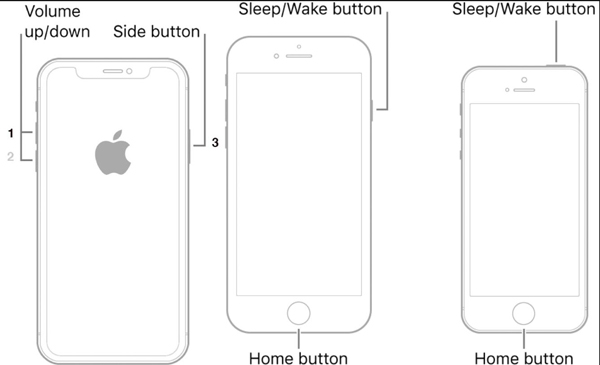
Método 2: Pon tu iPhone en modo de recuperación manualmente
Si aún no puede solucionar el problema de recuperación de datos del iPhone, intente poner su iPhone en modo de recuperación. Debe tener en cuenta que este método puede provocar la pérdida de datos si no realizó una copia de seguridad antes. En primer lugar, asegúrese de haber descargado la última versión de iTunes. Estos son los pasos para hacerlo:
Paso 1Cierra iTunes y conecta tu iPhone a tu computadora. Mientras tu dispositivo esté conectado, fuerza el reinicio de tu iPhone y mantén presionados los botones cuando veas el logotipo de Apple.
Paso 2Luego, abre iTunes y aparece un mensaje emergente que dice que tu iPhone necesita ser actualizado o restaurado. Por último, haz clic en el botón Actualizar botón o el Restaurar botón.
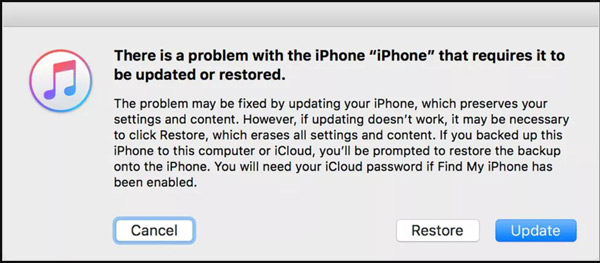
Parte 3: Qué hacer cuando falla la recuperación de datos del iPhone
A veces, intentar recuperar datos de iPhone fallará y se perderán los datos eliminados para actualizar su iOS. Pero no se preocupe por esto, puede usar 4Easysoft Recuperación de datos de iPhone Para recuperar los datos perdidos fácilmente. Este software puede ayudarte con todo tipo de datos que hayas perdido. Además, también puedes usarlo para solucionar problemas de congelamiento de pantalla que se produjeron al actualizar iOS.

Recupera todo tipo de datos en tu iOS 18/17/16, y todas las versiones.
Resuelva el problema de intento de recuperación de datos para recuperar la versión de iOS.
Restaure la versión anterior de iOS si no le gusta la última versión de iOS 16/17/18.
Realice fácilmente una copia de seguridad de su iPhone en caso de pérdida de datos.
100% seguro
100% seguro
Estos son los pasos para solucionar el intento de recuperación de datos del iPhone fallido:
Paso 1Lanzamiento 4Easysoft Recuperación de datos de iPhone en su computadora y luego conecte su dispositivo iOS a la computadora mediante un cable USB. Si está utilizando el sistema iOS 11 o superior, desbloquee su dispositivo y toque Confianza en la pantalla.

Paso 2Haga clic en el Recuperación de datos de iPhone botón en la interfaz principal y haga clic en el Recuperar botón de la Dispositivo iOS Menú. Luego haga clic en el Iniciar escaneo para escanear todos los datos eliminados en su dispositivo iOS. El tiempo que tarda el proceso de escaneo depende del número de archivo que tenga.

Paso 3Después de eso, todos los datos se clasificarán en diferentes tipos de archivos y se incluirán en el programa. Puede hacer doble clic en el archivo deseado para obtener una vista previa y luego hacer clic en él para recuperarlo. Finalmente, haga clic en el botón Recuperar para comenzar a recuperar todos los archivos elegidos simultáneamente.

Etapa 4Si desea recuperar algunos datos privados e importantes, como el historial de llamadas, el marcador de safari, los contactos, etc. Desde el sistema iOS 13 o superior, debe hacer clic en Escaneo cifrado Botón para confirmar la operación. De esta manera, puede solucionar fácilmente el problema de intento fallido de recuperación de datos del iPhone.

Otras lecturas
Parte 4: Preguntas frecuentes sobre cómo intentar recuperar datos en el iPhone
-
¿El modo recuperación borra todo?
El modo de recuperación nunca eliminará todo el contenido del dispositivo. Sin embargo, el modo de recuperación tiene una opción que le permite eliminar todo y restablecer el dispositivo a la configuración de fábrica.
-
¿Cuánto tiempo se tarda en restaurar el iPhone?
Por lo general, no se necesitan más de 15 a 30 minutos para restaurar un iPhone con iTunes. Como regla general, puede restaurar su iPhone en una hora o menos. Cuanto mayor sea el tamaño de los datos, más tiempo llevará. El tiempo que lleva restaurar un iPhone con iTunes depende de una variedad de factores. Pero si se bloquea en la pantalla de restauración, puede utilizar 4Easysoft iPhone Data Recovery para resolver el problema.
-
¿Qué modelos son compatibles con iOS 16?
Según Apple, iOS 16/17/18 requiere un iPhone 8 o posterior. Esto también significa que Apple ya no brinda soporte para los modelos de primera generación que ya no se fabrican, como el iPhone SE, el iPhone 6S y el iPhone 7, así como para el iPod Touch.
Conclusión
Después de leer esta publicación, debe saber por qué su iPhone está intentando recuperar datos. Debe elegir el iOS que sea adecuado para sus modelos de iPhone. Pero no se preocupe por los datos perdidos ni por las versiones antiguas de iOS, puede usar 4Easysoft Recuperación de datos de iPhone Para resolver estas cosas perfectamente.
100% seguro
100% seguro


 La mejor forma de eliminar la versión beta de iOS 16/17 y esperar a que salga la versión completa
La mejor forma de eliminar la versión beta de iOS 16/17 y esperar a que salga la versión completa